
高效率圖檔格式(HEIF)是蘋果公司從 iOS 11 開始為 iPhone 使用的預設相片格式,相較於 JPEG 格式容量少一半,而且畫質更好,能以相同的容量儲存更多的相片,不過遇到 HEIC 格式可能有很多人的電腦無法直接開啟瀏覽,透過 HEIC 轉檔工具可以將圖片轉為其他常用格式,例如 HEICFile、TinyWow 線上轉換,或安裝 CopyTrans HEIC 讓 Windows 內建圖片檢視器直接支援 HEIC 圖片顯示。
網路有許多好用的免費軟體,包括防毒軟體、圖片工具、影音處理、文書編輯、系統軟體、檔案管理、網路工具。

高效率圖檔格式(HEIF)是蘋果公司從 iOS 11 開始為 iPhone 使用的預設相片格式,相較於 JPEG 格式容量少一半,而且畫質更好,能以相同的容量儲存更多的相片,不過遇到 HEIC 格式可能有很多人的電腦無法直接開啟瀏覽,透過 HEIC 轉檔工具可以將圖片轉為其他常用格式,例如 HEICFile、TinyWow 線上轉換,或安裝 CopyTrans HEIC 讓 Windows 內建圖片檢視器直接支援 HEIC 圖片顯示。

如果要在 Mac 執行 Windows,通常我們會用到虛擬機器應用程式,最知名的就屬 Parallels Desktop,也是使用上效能最佳化的選擇,在融合模式(Coherence)下 Windows 視窗會顯示於 Mac 中,就像在同個作業系統進行,非常好用!不過 Parallels Desktop for Mac 每年都會在新的 macOS 推出新版本、使用者需重新付費購買也令許多人詬病,其實 PD 好像每兩年購買一次就好,而且可以趁著線上購物特價時購買舊版然後免費升級新版,算是比較省錢的方法。

最近經常看到使用者大頭貼出現一種手繪、動態的美式風格畫風,原來是透過「NewProfilePic」做到,只要將個人資料照片上傳,就會利用人工智慧 AI 技術將大頭貼轉換為各種效果,非常好玩!NewProfilePic 也有應用程式 iOS、Android 免費下載,不過只要打開網站就能處理照片,如果你覺得自己的個人圖片一成不變,想要換個讓大家驚豔的新頭貼,可以試試看這個免費工具。

早期非常熱門的即時戰略遊戲《終極動員令:紅色警戒》(Command & Conquer: Red Alert)是許多老玩家們很印象深刻的經典作品,十多年前美商藝電(EA Games)在紅色警戒滿 13 年時將一代遊戲的雙光碟釋出、提供給所有愛好者免費下載,後來也釋出泰伯倫之日、火線風暴,限時免費活動送過紅色警戒二代、尤里的復仇等等,如果想重溫以前的經典遊戲,可以從中文 DOS 遊戲、Software Library: MS-DOS Games 網站透過瀏覽器執行,絕版遊戲保護工程也收錄 200 個經典老遊戲。

上次介紹過 Video Converter 免費線上轉檔服務,支援超過 40 多種常見影音格式,好處是不用額外下載、安裝軟體或應用程式,只要透過瀏覽器將檔案上傳就能完成簡單的工作,但是缺點是可能會受限於網路速度、檔案大小等等限制,例如 Video Converter 只支援最大單檔 100 MB,如果要轉換的影片超過此大小就只能另外尋找其他替代方案,除此之外,當轉換的影片數量很多,其實使用影片轉檔編輯軟體會更有效率。

之前寫過幾家大型 VPN 服務商基本使用教學,像是 PureVPN、Ivacy VPN、FlyVPN 和 ProtonVPN,對使用者來說這些服務都很安全、快速而且值得信賴,如果你只是短期使用,或有價格上的考量,也可以參考「以 Outline 搭配 DigitalOcean 架設 VPN 伺服器教學,每月最低 5 美元起」教學架設自己專用的 VPN 伺服器,不但更省錢還可依照自己的使用期間來隨時取消訂閱,不用受限於服務商綁定長期使用的價格,若單純只是需要 VPN 保護增加安全性 Cloudflare WARP 也是很推薦的選擇。

大部分的常見瀏覽器都有內建另存頁面、另存新檔功能,可以將看到的網頁保存到電腦,不過如果選擇完整網頁會發現瀏覽器其實是將所有檔案保存在另一個資料夾,像是 CSS、圖片和字型檔案等等,為了要讓網頁正常顯示,需要將 HTML 和這個資料夾放在一起才行,可能很多人覺得非常困擾吧!如果你有另存網頁的需求,可試試看接下來介紹的瀏覽器外掛。
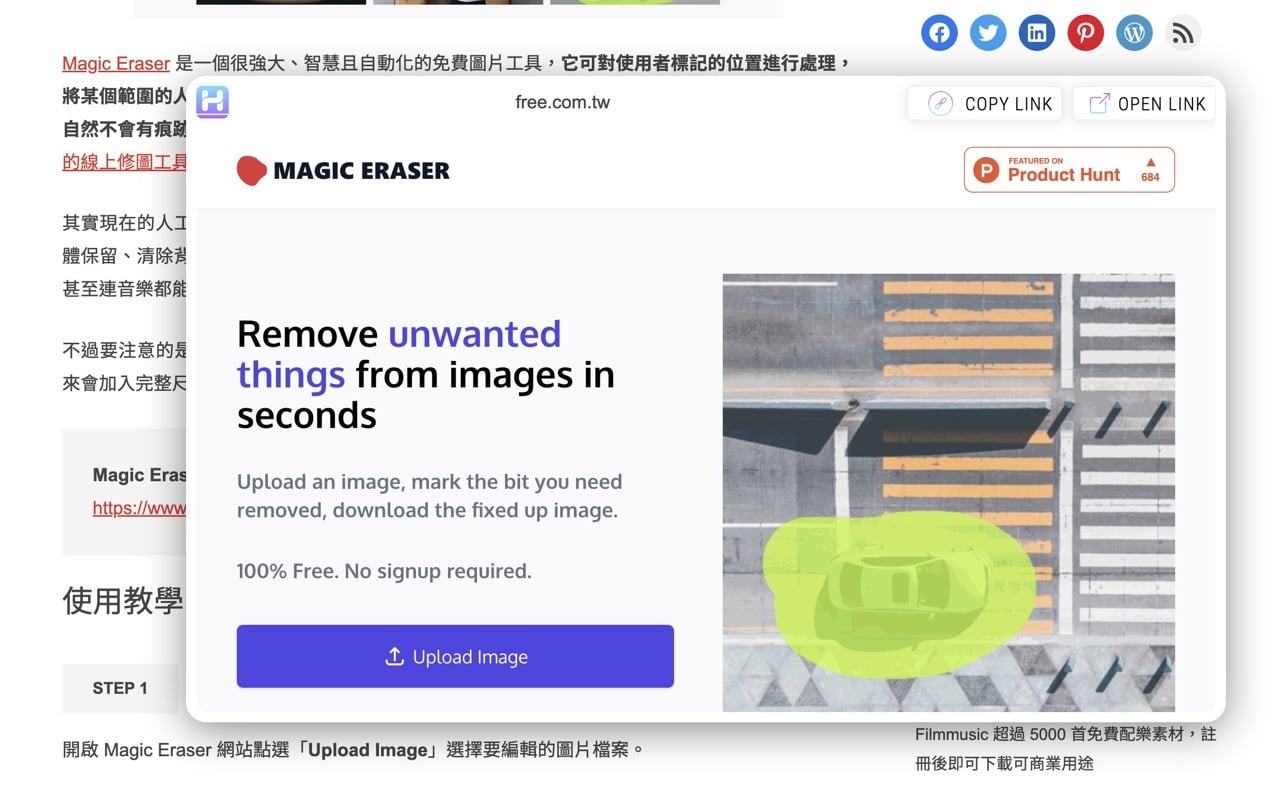
現代化瀏覽器都擁有一個共同功能「分頁標籤」,讓使用者可同時開啟多個網頁,在不同網頁快速切換,對於改善工作流程來說很有幫助,但也會因為同時打開太多分頁造成消耗太多系統資源或是過度耗電等問題,如果需要瀏覽各種網頁(可能是搜尋資料時),可以試試看接下來要介紹的擴充功能,有助於提升工作效率。

從 Google Chrome 或 Mozilla Firefox 跳槽到 Microsoft Edge 瀏覽器時第一個碰到的問題就是如何修改預設的搜尋引擎,畢竟大部分的人還是比較習慣使用 Google 做為搜尋選項(而不是 Edge 預設的 Bing),還好這在設定中可以修改,但是另一個比較困擾的問題是 Microsoft Edge 無法自定開啟新索引標籤頁面的網址,每次打開就只能看著 Microsoft 版面,如果沒有調整版面配置,就會看到新聞、推薦連結、Office 側邊欄、背景和各種推播給使用者的內容。